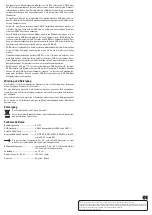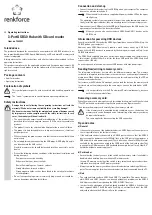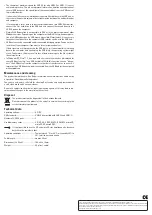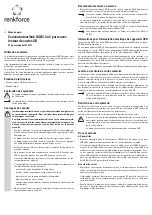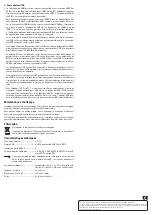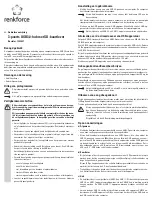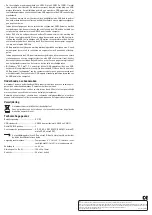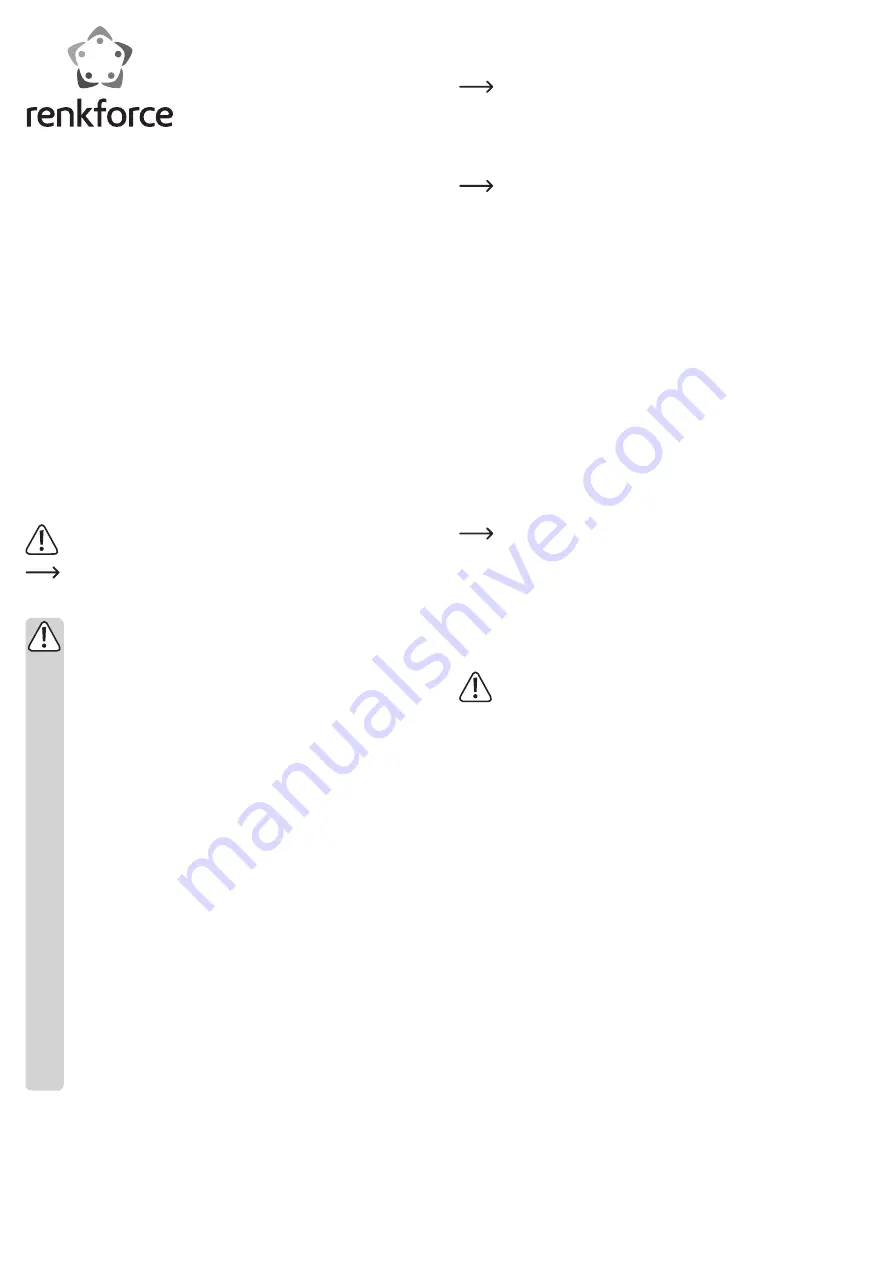
D
Bedienungsanleitung
3-Port USB3.0-Hub mit SD-Leser
Best.-Nr. 1342481
Bestimmungsgemäße Verwendung
Das Produkt ist zum Anschluss an einen Computer mit USB3.0-Schnittstelle vorgese-
hen und stellt dort zusätzliche USB3.0-Ports zur Verfügung. Außerdem ist ein Karten-
leser für Speicherkarten in SD- und microSD-Bauform integriert.
Die Sicherheitshinweise und alle anderen Informationen dieser Bedienungsanleitung
sind unbedingt zu beachten.
Dieses Produkt erfüllt die gesetzlichen, nationalen und europäischen Anforderungen.
Alle enthaltenen Firmennamen und Produktbezeichnungen sind Warenzeichen der je-
weiligen Inhaber. Alle Rechte vorbehalten.
Lieferumfang
• Hub/Kartenleser
• Bedienungsanleitung
Symbol-Erklärungen
Dieses Symbol weist Sie auf besondere Gefahren bei Handhabung, Betrieb
oder Bedienung hin.
Das „Pfeil“-Symbol steht für spezielle Tipps und Bedienhinweise.
Sicherheitshinweise
Bei Schäden, die durch Nichtbeachten dieser Bedienungsanleitung ver-
ursacht werden, erlischt die Gewährleistung/Garantie! Für Folgeschäden
übernehmen wir keine Haftung!
Bei Sach- oder Personenschäden, die durch unsachgemäße Handhabung
oder Nichtbeachten der Sicherheitshinweise verursacht werden, überneh-
men wir keine Haftung. In solchen Fällen erlischt die Gewährleistung/Ga-
rantie.
• Aus Sicherheits- und Zulassungsgründen (CE) ist das eigenmächtige Um-
bauen und/oder Verändern des Produkts nicht gestattet. Zerlegen Sie es
nicht.
• Das Produkt ist kein Spielzeug, es gehört nicht in Kinderhände.
• Das Produkt ist nur für den Betrieb in trockenen, geschlossenen Innen-
räumen geeignet, es darf nicht feucht oder nass werden.
• Achten Sie beim Aufstellen des Produkts darauf, dass die Kabel nicht ge-
knickt oder gequetscht werden.
• Wenden Sie beim Anschluss von USB-Steckern keine Gewalt an. Ein
USB-Stecker passt nur in einer Orientierung in die USB-Buchse.
Gleiches gilt beim Einstecken von Speicherkarten in die jeweiligen Ein-
schübe am Gerät.
• Vermeiden Sie folgende widrige Umgebungsbedingungen am Aufstel-
lungsort oder beim Transport:
- Nässe oder zu hohe Luftfeuchtigkeit
- Kälte oder Hitze, direkte Sonneneinstrahlung
- Staub oder brennbare Gase, Dämpfe oder Lösungsmittel
- starke Vibrationen, Stöße, Schläge
- starke Magnetfelder, wie in der Nähe von Maschinen oder Lautspre-
chern
• Lassen Sie das Verpackungsmaterial nicht achtlos liegen, dieses könnte
für Kinder zu einem gefährlichen Spielzeug werden.
Anschluss und Inbetriebnahme
• Verbinden Sie den Hub/Kartenleser mit einem freien USB3.0-Port Ihres Computers.
Der Computer braucht dabei nicht ausgeschaltet werden.
Wird der Hub/Kartenleser mit Strom versorgt, leuchtet die blaue LED auf der
Oberseite.
Das Betriebssystem erkennt neue Hardware und installiert die benötigten Treiber
automatisch; sie sind Bestandteil des Betriebssystems.
• Schließen Sie an den USB-Ports Ihre USB-Geräte an. Je nach USB-Gerät startet
das Betriebssystem die Treiberinstallation.
Selbstverständlich können auch USB2.0- und USB1.1- Geräte angeschlos-
sen und betrieben werden.
Informationen zur Stromversorgung von USB-Geräten
Laut USB3.0-Standard liefert ein USB3.0-Port einen Strom von 900 mA (z.B. der
USB3.0-Port Ihres Computers).
Viele USB3.0-Geräte benötigen jedoch nur einen viel geringeren Strom, z.B. USB-
Sticks. Andere USB3.0-Geräte besitzen ein eigenes Netzteil zur Stromversorgung (z.B.
große USB3.0-Festplatten).
Bei dem hier gelieferten Hub/Kartenleser kann jedoch kein Netzteil angeschlossen
werden, so dass für die drei USB-Ports nur ein Gesamtstrom von etwa 800 mA übrig
bleibt (der Hub/Kartenleser benötigt selbst ca. 100 mA).
Schließen Sie deshalb keine USB-Geräte mit hoher Stromaufnahme an.
Auslesen/Beschreiben von Speicherkarten
Der integrierte Kartenleser verfügt über zwei Einschübe für unterschiedliche Spei-
cherkarten. Eine eingesetzte Speicherkarte wird wie ein herkömmliches Wechselda-
tenträger-Laufwerk eingebunden. Bei Lese-/Schreibzugriffen auf die Speicherkarte
blinkt die LED auf dem Hub/Kartenleser.
Beispielsweise mit dem Dateimanager von Windows können Sie die Daten auf der
Speicherkarte auslesen (oder Daten auf die Speicherkarte ablegen), genauso wie von
Festplatte oder USB-Stick gewohnt.
Die gleichzeitige Verwendung des SD- und microSD-Einschubs ist nicht
möglich, da sich beide die gleichen Datenleitungen teilen.
Entnehmen einer Speicherkarte
Wenn Lese-/Schreibzugriffe auf die Speicherkarte erfolgen, so warten Sie, bis die-
se abgeschlossen sind (die LED auf dem Hub/Kartenleser blinkt nicht mehr, sondern
leuchtet dauerhaft).
Ziehen Sie dann die Speicherkarte vorsichtig aus dem Speicherkarten-Einschub he-
raus.
Wird die Speicherkarte während einem Lese-/Schreibzugriff herausgezo-
gen, so können die Daten auf der Speicherkarte beschädigt werden, mög-
licherweise ist danach sogar eine neue Formatierung der Speicherkarte
erforderlich.
Gleiches gilt, wenn die USB-Verbindung getrennt wird.
Tipps und Hinweise
a) Allgemein
• Schließen Sie den Hub/Kartenleser unbedingt an einen USB3.0-Port des Computers
an, um die schnelle Datenübertragung nutzen zu können.
• Wird der Hub/Kartenleser an einem USB2.0-Port betrieben, so achten Sie darauf,
dass der USB2.0-Port einen Strom von 500 mA liefern kann (z.B. der USB-Port ei-
nes Computers oder eines USB-Hubs mit eigenem Netzteil). Für die Geräte an den
3 USB-Ports des Hubs/Kartenlesers steht dann nur ein Strom von insgesamt 400 mA
zur Verfügung. Dies reicht z.B. für eine USB-Maus oder eine USB-Tastatur aus, je-
doch nicht für eine 6,35 cm-/2,5“-USB-Festplatte ohne Netzteil).
b) Kartenleser
• Beim Löschen oder Beschreiben von Speicherkarten im SD-Format ist darauf zu
achten, dass der evtl. vorhandene Schreibschutz (Schiebeschalter auf der Spei-
cherkarte) deaktiviert ist.
Bei manchen SD-Speicherkarten ist der Schiebeschalter sehr leichtgängig und
wird beim Einstecken in den SD-Einschub versehentlich betätigt.
• Ziehen Sie immer zuerst die Speicherkarte aus dem Kartenleser heraus, bevor der
Computer ausgeschaltet wird. Gleiches gilt, wenn der Hub/Kartenleser vom PC ge-
trennt werden soll.
c) Hub
• Der Hub/Kartenleser ist kompatibel zu USB2.0 und USB1.1. Das bedeutet, dass her-
kömmliche USB2.0- und USB1.1-Geräte ohne Probleme am USB3.0-Hub betrieben
werden können. Schneller werden die USB2.0-/USB1.1-Geräte dabei aber nicht.
• Um die hohe Geschwindigkeit von USB3.0 ausnutzen zu können, müssen alle Geräte
USB3.0 unterstützen: Das USB-Gerät selbst (z. B. eine externe Festplatte), der USB-
Hub/Kartenleser und der USB-Controller im Computer.